IE11企业模式开启方法
以下笔者以最新的Win8.1系统为例,教大家如何开启IE11企业模式。
1、首先使用Win + R组合快捷键,打开运行命令框,然后键入组策略命令:gpedit.msc 完成后,点击下方的确定,即可进入电脑组策略,如下图所示:
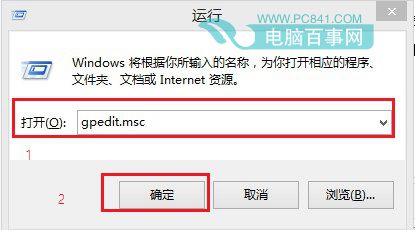
2、之后即可进入电脑本地组策略编辑器,然后依次定位:计算机配置》管理模板》Windows组件》Internet Explorer,然后在“Internet Explorer”右侧选择“允许用户从工具菜单启用和使用企业模式”选项,如下图所示:
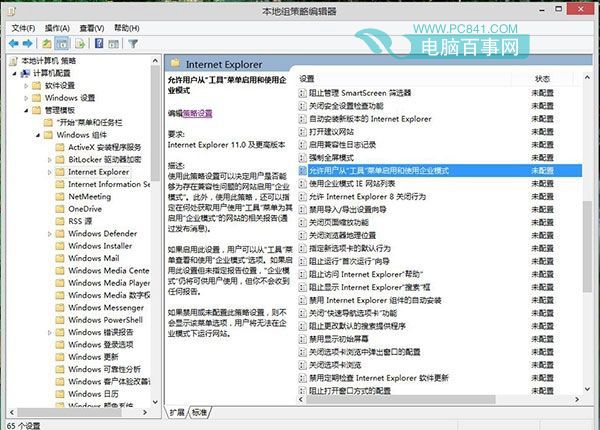
3、接下来再双击打开“允许用户从工具菜单启用和使用企业模式”,配置为“已启用”,应用生效,如下图所示。
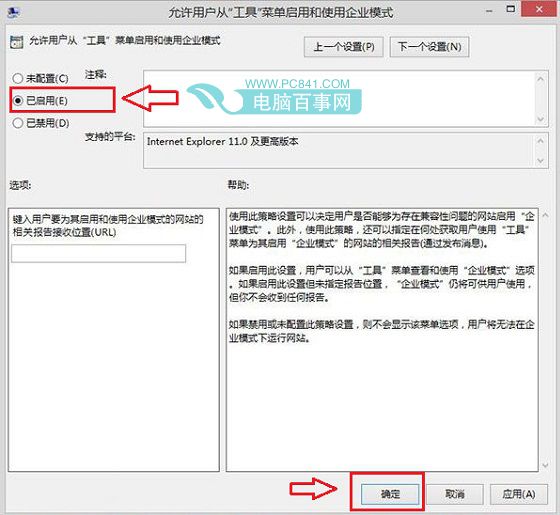
4、以上配置设置完成后,我们需要重启一次电脑后生效。
5、重启电脑,重新进入系统后,我们再打开IE11浏览器,然后在I11菜单栏的“工具”里就有企业模式了,选择将其开启即可,开启IE11企业模式后,其前面有一个企业图标,如下图:
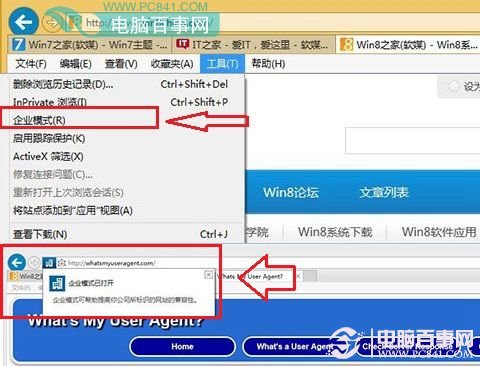
注意:以上方法适合Win7、Win8。1系统,对于Win8/企业版暂是不支持以上设置。另外开启了IE11企业模式,不代表就可以兼容所有网页,有时候还可能会遇到浏览器无响应的情况,最好是需结合IE11兼容模式一起使用最佳。
IE11兼容模式开启方法请阅读:ie11兼容模式在哪 IE11兼容模式怎么设置。




